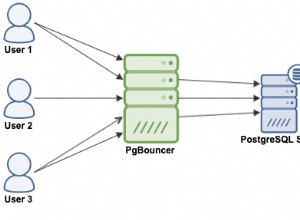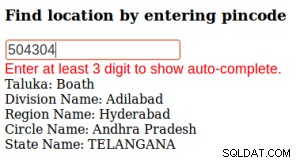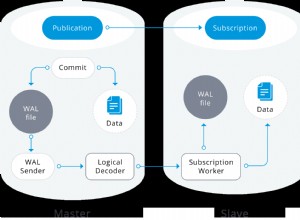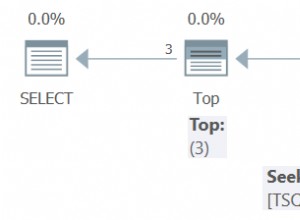Chúng tôi khuyên bạn trước khi kiểm tra ứng dụng của mình bằng một trong các trình điều khiển ODBC của chúng tôi, bạn nên sử dụng một ứng dụng ODBC đơn giản để kiểm tra xem lớp ODBC có đang hoạt động hay không. Làm điều này cho phép bạn đảm bảo rằng trình điều khiển đã được cấp phép và nguồn dữ liệu ODBC của bạn có chi tiết kết nối chính xác (tên người dùng, mật khẩu, phiên bản cơ sở dữ liệu, cổng cơ sở dữ liệu, v.v.) Chúng tôi khuyên bạn nên làm điều đó vì một số ứng dụng sẽ cách ly bạn khỏi lỗi cơ bản nếu có sự cố với trình điều khiển ODBC. Ví dụ:nếu bạn quên cấp phép trình điều khiển Easysoft ODBC khi sử dụng Dịch vụ Không đồng nhất của Oracle, bạn sẽ chỉ thấy thông báo lỗi Oracle trong ứng dụng của mình, bạn sẽ phải bật tính năng ghi nhật ký Oracle để xem vấn đề thực sự là trình điều khiển không được cấp phép.
Nếu bạn đã kiểm tra kết nối ODBC trước khi báo cáo sự cố, nó cho chúng tôi biết rằng sự cố nằm ở ứng dụng của bạn, điều này rất hữu ích khi chẩn đoán nguyên nhân của sự cố là gì.
Trên Linux và Unix, chúng tôi cung cấp một ứng dụng thử nghiệm có tên isql, giả sử bạn chọn cài đặt Trình quản lý trình điều khiển unixODBC được bao gồm trong bản phân phối trình điều khiển ODBC nằm trong install_dir/easysoft/unixODBC/bin . Ví dụ:
cd /usr/local/easysoft/unixODBC/bin ./isql.sh -v MY_DSN
Trong ví dụ, chúng tôi chạy isql.sh một tập lệnh trình bao bọc, đặt môi trường và sau đó chạy isql . MY_DSN là tên của nguồn dữ liệu ODBC sẽ được kiểm tra và -v nói với isql để trả lại bất kỳ thông báo lỗi nào có thể phát sinh.
Nếu bạn chọn sử dụng phiên bản unixODBC đã có trên hệ thống của mình trong khi cài đặt, hãy nhập lệnh này để thay thế:
isql -v MY_DSN
Nếu kết nối không thành công ở giai đoạn này, không có ích gì khi thử trình điều khiển với ứng dụng bạn muốn. Tham khảo tài liệu trình điều khiển ODBC, trang web Easysoft hoặc liên hệ với Nhóm hỗ trợ Easysoft để được hỗ trợ.
Trên Windows, các trình điều khiển Easysoft ODBC có nút Kiểm tra trong hộp thoại cấu hình nguồn dữ liệu của chúng, nhưng các hộp thoại này không kiểm tra việc cấp phép và đôi khi có thể yêu cầu khởi động lại máy trước khi chúng có thể được sử dụng để kiểm tra kết nối ODBC. Cách kiểm tra tốt hơn là sử dụng ứng dụng Kiểm tra ODBC của Microsoft, bạn có thể tải xuống ứng dụng này từ trang Easysoft FTP.
Nếu nguồn dữ liệu ODBC của bạn được định cấu hình trong phiên bản 32-bit của Quản trị viên nguồn dữ liệu ODBC, trên máy mà bạn đã tạo nguồn dữ liệu này:
- Tạo một thư mục có tên ODBCTest32.
- Tải xuống nội dung của thư mục này xuống ODBCTest32:
ftp://ftp.easysoft.com/pub/utils/windows/odbc-test/32-bit/
—Hay—
Nếu nguồn dữ liệu ODBC của bạn được định cấu hình trong phiên bản 64-bit của Quản trị viên nguồn dữ liệu ODBC, trên máy mà bạn đã tạo nguồn dữ liệu này:
- Tạo một thư mục có tên ODBCTest64.
- Tải xuống nội dung của thư mục này xuống ODBCTest64:
ftp://ftp.easysoft.com/pub/utils/windows/odbc-test/64-bit/
Sau đó:
- Bắt đầu Kiểm tra ODBC, bằng cách nhấp đúp vào:
odbcte32.exe
- Trong Kiểm tra ODBC, chọn Kết nối -> Kết nối đầy đủ, sau đó bấm đúp vào nguồn dữ liệu của bạn trong danh sách. (Nếu bạn không thấy nguồn dữ liệu của mình, bạn có phiên bản Kiểm tra ODBC sai, ví dụ:bạn có phiên bản từ thư mục 32 bit trên trang FTP của chúng tôi và bạn cần phiên bản từ thư mục 64 bit thay thế hoặc ngược lại .)
Nếu kết nối không thành công ở giai đoạn này, không có ích gì khi thử trình điều khiển với ứng dụng bạn muốn. Tham khảo tài liệu trình điều khiển ODBC, trang web Easysoft hoặc liên hệ với Nhóm hỗ trợ Easysoft để được hỗ trợ.